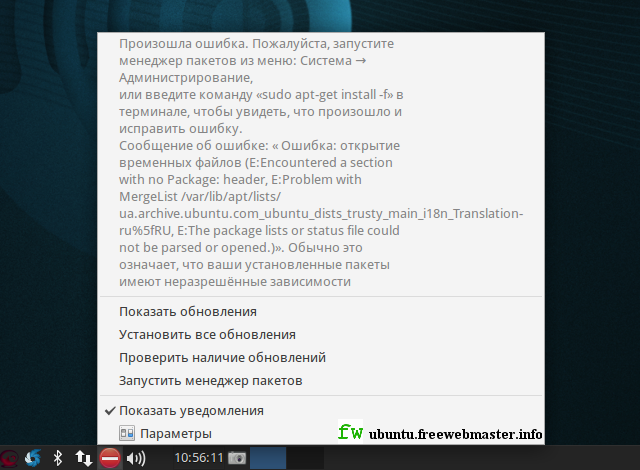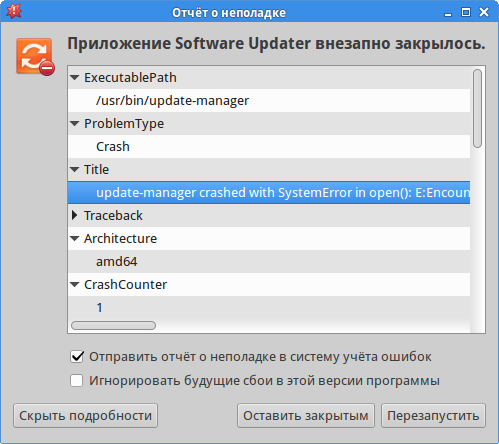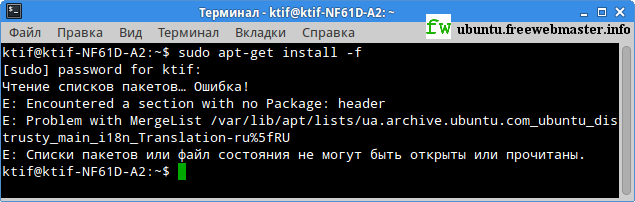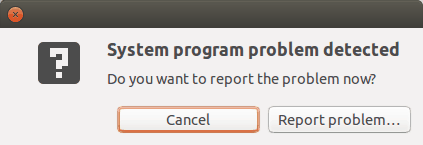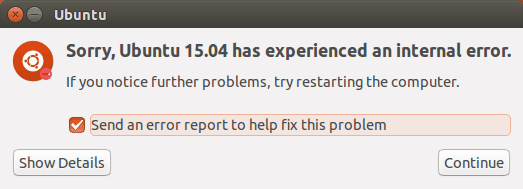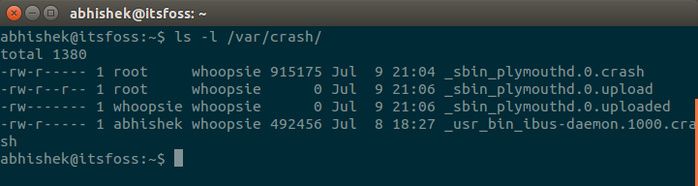Каждый пользователь, рано или поздно сталкивается с определенными проблемами в своей операционной системе Linux. Это может быть просто неправильное использование команд или их непонимание, так и такие серьезные ошибки Linux, как отсутствие драйверов, неработоспособность сервисов зависание системы и так далее.
Эта статья ориентирована в первую очередь на новичков, которые не знают, что делать когда их будут поджидать проблемы linux, мы дадим общую концепцию и попытаемся показать в какую сторону двигаться дальше. Мы рассмотрим исправление ошибок в linux как простых, так и более сложных. Но давайте сначала определим, какие проблемы linux будем рассматривать, разобьем их на категории:
- Проблемы с командами в терминале
- Проблемы с программами
- Проблемы с драйверами и ядром
- Проблемы с графической оболочкой
- Проблемы с диском и файловой системой
Все это мы рассмотрим ниже, но сначала общее введение и немного теории.
Linux очень сильно отличается от WIndows, это заметно также при возникновении проблем Linux. Вот допустим, произошла ошибка в программе Windows, она полностью закрывается или выдает непонятное число с кодом ошибки и все, вы можете только догадываться или использовать поиск Google, чтобы понять что произошло. Но в Linux все совсем по-другому. Здесь каждая программа создает лог файлы, в которых мы можем при достаточном знании английского или даже без него, выяснить, что произошло. Более того, если программу запускать из терминала, то все ошибки linux и предупреждения мы увидим прямо в окне терминала. и сразу можно понять что нужно делать.
Причем вы сможете понять что произошло, даже не зная английского. Главным признаком ошибки есть слово ERROR (ошибка) или WARNING (предупреждение). Рассмотрим самые частые сообщения об ошибках:
- Permission Denied — нет доступа, означает что у программы нет полномочий доступа к определенному файлу или ресурсу.
- File or Directory does not exist — файл или каталог не существует
- No such file or Directory — нет такого файла или каталога
- Not Found — Не найдено, файл или ресурс не обнаружен
- Connection Refused — соединение сброшено, значит, что сервис к которому мы должны подключиться не запущен
- is empty — означает, что папка или нужный файл пуст
- Syntax Error — ошибка синтаксиса, обычно значит, что в конфигурационном файле или введенной команде допущена ошибка.
- Fail to load — ошибка загрузки, означает что система не может загрузить определенный ресурс, модуль или библиотеку (fail to load library) обычно также система сообщает почему она не может загрузить, permission denied или no such file и т д.
Сообщения об ошибках, кроме терминала, мы можем найти в различных лог файлах, все они находятся в папке /var/log, мы рассматривали за какие программы отвечают определенные файлы в статье просмотр логов linux. Теперь же мы подробнее рассмотрим где и что искать если linux выдает ошибку.
Проблемы с командами в терминале
Обычно проблемы с командами в терминале возникают не из-за ошибки linux или потому, что разработчики что-то недоработали, а потому, что вы ввели что-то неправильно или предали не те что нужно опции.
Если были переданы не те опции, то, скорее всего, программа покажет вам справку, ознакомившись с которой вы сможете очень быстро понять в чем проблема. Также справку выдают множество команд если их запустить без параметров.
Также довольно частой ошибкой при выполнении команд есть неиспользование команды sudo перед самой командой для предоставления ей прав суперпользователя. В таких случаях вы обычно получаете ошибку Permission Denied или просто уведомление, что не удалось открыть тот или иной файл или ресурс: can not open …, can not read … и так далее.
Если файла, которого вы передали в параметрах не существует, то вам будет об этом сказано соответствующим сообщением. Сообщения могут быть и более специфичные, в зависимости от ошибки, но в конце концов, вы можете воспользоваться переводчиком Google, чтобы понять смысл того, что хочет система.
Очень распространенной среди новичков ошибкой, есть no such file or directory при попытке выполнить файл, скачанный из интернета. Сразу кажется что это бред, ведь файл существует, но на самом деле оболочка ищет только файлы с флагом исполняемый, а поэтому пока вы не установите этот флаг для файла, он для оболочки существовать не будет.
Проблемы в программах
Если ни с того ни с сего закрывается или не так, как требуется работает, какая-нибудь графическая программа, решение проблем linux начинается из запуска ее через терминал. Для этого просто введите исполняемый файл программы и нажмите Enter. Обычно достаточно начать вводить имя программы с маленькой буквы и использовать автодополнение для завершения ввода названия.
В терминале программа, скорее всего, покажет почему она не работает. Также у многих программ поддерживается опция -v или —verbose. Вы можете попробовать использовать эту опцию, если первый запуск в терминале ничего не дал. Далее, когда уже есть сообщение об ошибке, вы можете попытаться исправить его сами, если поняли в чем дело или попытаться найти решение на формуме, скорее всего, другие пользователи уже решили вашу проблему. Но если нет, вы можете создать новую тему и описать там свою ошибку. Но без вывода программы в терминале вам вряд ли помогут.
Многие ошибки системы linux, связанные с графической оболочкой вы можете найти в файле ~/.xsession-errors в вашей домашней директории. Если оболочка работает медленно, зависает или не работают другие программы, но в других логах причин этому нет, возможно, ответ находится именно в этом файле.
Также ошибки linux могут возникать не только в обычных программах но и в работающих в фоне сервисах. Но их тоже можно решить, чтобы посмотреть сообщения, генерируемые сервисом, запущенным с помощью systemd, просто наберите команду просмотра состояния сервиса:
$ sudo systemctl status имя_сервиса
Дальше вы знаете, что делать с этой ошибкой, главное что у вас есть зацепка, а дальше все можно решить, ну или почти все.
Здесь, как и всегда большинство ошибок связано с тем, что что-то не установлено, какого-то файла нет или к чему-то невозможно получить доступ, тогда решение проблем linux не вызовет много забот.
Проблемы с драйверами и ядром
Проблемы с драйверами, модулями ядра или прошивками могут вызвать много неприятностей во время загрузки системы. Это может быть просто медленная загрузка системы, неработоспособность определенных устройств неправильная работа видео или полная невозможность запустить графическую подсистему. Исправление ошибок Linux начинается с просмотра логов.
Вы можете посмотреть все сообщения ядра с момента начала загрузки, выполнив команду чтобы узнать какую linux выдает ошибку:
sudo dmesg
Чтобы иметь возможность удобно листать вывод можно выполнить:
sudo dmesg | less
Или сразу выбрать все ошибки:
sudo dmesg | grep error
Дальше будет очень просто понять какого драйвера не хватает, что система не может загрузить или что нужно установить. Если возникает ошибка ввода-вывода linux, то, скорее всего, драйвер несовместим с вашим устройством, в таком случае, может помочь обновление ядра, чтобы получить самую новую версию драйвера. В некоторых случаях ядро может само предложить вариант решения проблемы прямо в сообщении об ошибке вплоть до того какую команду выполнить или какой файл скачать. Если же нет, вы все еще можете воспользоваться поиском для решения своей проблемы linux.
Проблемы с графической оболочкой
Когда проблемы linux касаются графической оболочки, то решить их новичкам не так уж просто. Больше всего потому что доступен только терминал. Графическая оболочка может просто зависнуть или вовсе не запускаться, например, после обновления.
При проблемах с графической оболочкой вы можете всегда переключиться в режим терминала с помощью сочетания клавиш Ctrl+Alt+F1. Далее, вам нужно ввести логин и пароль, затем можете вводить команды терминала.
Посмотреть логи графической оболочки вы можете в том же файле ~/.xsession-erros.
Если проблема наблюдается после обновления до новой версии, то можно очистить кеш и удалить папку с настройками, обычно это помогает.
Проблемы с диском и файловой системой
Самая частая проблема с диском у новичков — это переполнение диска. Если под диск выделить очень мало места, то он переполнится и система не сможет создавать даже временные файлы, а это приведет к тому что все если не зависнет, то, по крайней мере, не сможет нормально работать.
Если это случилось, вам, скорее всего, придется переключиться в режим терминала и удалить несколько файлов. Вы можете удалять файлы логов или кэша пакетного менеджера. Много файлов удалять не нужно, достаточно освободить несколько мегабайт, чтобы прекратились ошибки системы linux и нормально работала графическая оболочка, а затем уже в ней решать все проблемы linux.
Выводы
Теперь исправление ошибок Linux будет для вас немного проще. Ошибки системы linux довольно сложная тема и этой информации явно мало, если у вас остались вопросы или есть предложения по улучшению статьи пишите в комментариях!
Обнаружили ошибку в тексте? Сообщите мне об этом. Выделите текст с ошибкой и нажмите Ctrl+Enter.
Более полугода, установленная операционная система Ubuntu, работала без сбоев, но, однажды, после загрузки стало появляться сообщение об обнаружении ошибки в системной программе. Перестали обновляться приложения. Как же узнать детали такой ошибки, определить её причины, последствия и благополучно исправить?
После загрузки компьютера, на панели рабочей среды Xfce стала отображаться иконка с изображением красного круга и белого прямоугольника внутри, при нажатии на которую всплывает сообщение:
Для исправления ошибки предлагается запустить менеджер пакетов из меню Система — Администрирование. Также, сообщается, что ошибка кроется в открытии временных файлов и, обычно, это означает наличие неразрешённых зависимостей в установленных пакетах. Данное сообщение, вероятно, посылает программа управления обновлениями и репозиториями software-properties-gtk, которая запускается щелчком по иконке «Параметры».
При попытке найти дополнительные драйверы происходит ошибка. В заголовке (Title) ошибки написано, что software-properties-gtk закрылся из-за системной ошибки E: списки пакетов или файл состояния не могут быть открыты или прочитаны (E:The package lists or status file could not be parsed or opened).
Также, программа Update-manager, с помощью которой можно проверить наличие доступных обновлений приложений, расположенная в меню Система — Обновление приложений, закрывается из-за ошибки.
В выделенном заголовке ошибки написано, что update-manager, точно также как и software-properties-gtk закрылся из-за системной ошибки E: списки пакетов или файл состояния не могут быть открыты или прочитаны (E:The package lists or status file could not be parsed or opened).
В целом, несмотря на ошибку, операционная система работает, но без возможности обновления программного обеспечения. Нет доступа к Центру приложений Ubuntu, который, сразу после запуска, закрывается.
Для исправления ошибки, попробую запустить менеджер пакетов Synaptic, который можно открыть щелчком по меню «Запустить менеджер пакетов» в нашем изначальном сообщение об обнаружении ошибки в системной программе.
Запустить Synaptic не удалось, из-за ошибки:
E: Encountered a section with no Package: header
E: Problem with MergeList /var/lib/apt/lists/
ua.archive.ubuntu.com_ubuntu_dists_trusty_main_i18n_Translation-ru%5fRU
E: Невозможно открыть или обработать файл состояния или списки пакетов.
E: _cache->open() failed, please report.
В терминале, при введении указанной в сообщении об ошибке команды
sudo apt-get install -f
выдаёт аналогичную ошибку:
Как исправить ошибку в системной программе и восстановить возможность обновления Ubuntu?
Для исправления ошибки
E: Encountered a section with no Package: header
E: Problem with MergeList /var/lib/apt/lists/
ua.archive.ubuntu.com_ubuntu_dists_trusty_main_i18n_Translation-ru%5fRU
удалил проблемный файл, выполнив в терминале команду
sudo rm /var/lib/apt/lists/ua.archive.ubuntu.com_ubuntu_dists_trusty_main_i18n_Translation-ru%5fRU
После удаления данного файла и перезагрузки системы, вновь появилось сообщение об ошибке в системной программе, но Центр приложений Ubuntu, менеджер пакетов Synaptic программа обновления приложений Update-manager и программа управления обновлениями и репозиториями software-properties-gtk запускаются и функционируют. Далее, с помощью утилиты
Ubuntu Tweak удалил ненужные пакеты, ядра и очистил кэш. После перезагрузки системы, появилось всё тоже окно с сообщением об ошибке в системной программе. Обновив программное обеспечение компьютера с помощью менеджера обновления приложений update-manager и снова перезагрузив систему, окна с сообщением об ошибке уже небыло.

Несмотря на все свои преимущества, иногда Ubuntu может выдавать некоторые ошибки при обновлении системы, которые могут сбить с толку и даже обеспокоить нового пользователя. Я вспоминаю, как в первый раз у меня были «сломанные пакеты» из-за недостатка опыта — я закончил тем, что отключил ОС и переустановил, поклявшись никогда больше не использовать командную строку. Реальность гораздо менее драматична, особенно сейчас, когда Ubuntu повзрослела со времен 8.04, когда я впервые ее установил.
Ниже приведены распространенные сообщения об ошибках и способы их исправления с минимальными усилиями.
Несоответствие хэша пакета
Как бы часто это ни звучало, Ubuntu, к сожалению, выдает эту ошибку в целом, что означает, что она дает мало информации о проблеме, если не будет проблемы с Интернетом. Чтобы диагностировать это, вернитесь в Терминал и введите:
sudo apt- получить обновление
По экрану будет прокручиваться длинная серия текста, но внутри нее будет следующая или похожая строка:
W: не удалось получить пакет: /var/lib/apt/lists/partial/in.archive.ubuntu.com_ubuntu_dists_oneiric_restricted_binary-i386_Packages Несоответствие хеш-суммы W: не удалось получить пакет: / var / lib / apt / List / partial / in.archive.ubuntu.com_ubuntu_dists_oneiric_multiverse_binary-i386_Packages Несоответствие хэш-суммы E: Не удалось загрузить некоторые индексные файлы. Они были проигнорированы или использовались старые
Чтобы исправить это, вы можете ввести это в Терминал:
sudorm-rf/var/lib/apt/lists/*sudoapt-get update
Это удалит все кэшированные пакеты и заставит систему повторно загрузить их.
Не удалось загрузить информацию о репозитории
Эта ошибка более очевидна и обычно связана с добавленным вами PPA, который больше не доступен или просто не отвечает.
Если это проблема PPA, просто определите, какой из PPA не работает, и удалите его из источников. Сделайте это, как указано выше, введя:
sudo apt- получить обновление
Не удалось загрузить информацию о пакете
Это еще одна простая ошибка пакета. Просто перейдите к источникам и измените источник на главный сервер.
Изменение этого означает, что будущие загрузки могут быть немного медленнее из-за того, что главный сервер более загружен, чем локальный, но он должен быть более стабильным и иметь более продолжительное время безотказной работы, чем локальные серверы, которые иногда могут быть неоднородными.
Ошибка частичного обновления
При запуске обновления в Терминале пользователям может быть выдана следующая ошибка:
Не все обновления можно установить Запустите частичное обновление, чтобы установить как можно больше обновлений
Выполните эту команду, чтобы устранить проблему:
Не удалось получить блокировку / var / cache / apt / archives / lock
Эта ошибка появится, когда другой пакет использует apt. Чтобы объяснить, возможно, вы устанавливаете пакет .deb, такой как Google Chrome, а затем решаете использовать Терминал для одновременной установки чего-то еще, например Chromium или Firefox.
E: Could not get lock /var/cache/apt/archives/lock – open (11: Resource temporarily unavailable)E: Unable to lock directory /var/cache/apt/archives/
Обычно вы можете дождаться завершения установки пакета .deb и просто закрыть Центр программного обеспечения или gdebi, если вы его используете. Однако, если проблема не исчезнет, вы можете решить ее, введя в Терминал следующее:
sudorm/var/lib/apt/lists/lock
Если это не удастся, вы можете убить процесс с помощью:
Ошибка GPG: следующие подписи не могут быть проверены
На самом деле это не ошибка как таковая, а всего лишь небольшой вопрос конфигурации. Раньше это часто происходило с драйверами графики Intel при добавлении PPA. Попытка обновления через Терминал выдаст:
W: ошибка GPG: http://repo.mate-desktop.org дерзкий InRelease: следующие подписи не могут быть проверены, поскольку открытый ключ недоступен: NO_PUBKEY 68980A0EA10B4DE8
Решение — получить открытый ключ в системе. Возьмите ключ из сообщения выше и введите следующее:
sudoapt-key adv--keyserver keyserver.ubuntu.com --recv-keys 68980A0EA10B4DE8
Это неизбежно изменится в зависимости от того, что вы пытаетесь проверить и импортировать, поэтому используйте приведенное выше в качестве руководства.
Надеюсь, это устранит множество ошибок, с которыми сталкиваются пользователи, и поможет избежать серьезных повторных установок. Как вы устраняете ошибки в Ubuntu? Дайте нам знать в комментариях, особенно если у вас есть другие методы.
Последнюю пару недель практически каждый раз при запуске Ubuntu встречал меня словами “system program problem detected”. Я игнорировал их, но спустя какое-то время мне это надоело. Вам также вряд ли понравится такое оповещение при каждом запуске системы:
Уверен, если вы работаете на Ubuntu, то наверняка встречались с подобным неудобством. В данной статье мы опишем, как справится с проблемой.
Так о чем же она говорит?
По сути она свидетельствует об ошибке в системе. Не переживайте из-за слова “ошибка”. Это не что-то критичное и система не перестанет работать. Просто как-то раз одна из программ плохо отработала и Ubuntu желает знать хотите ли вы об этом сообщить разработчикам, для того чтобы они могли улучшить систему.
То есть надо нажать на “Report problem” (“Cообщить об ошибке”) и никаких проблем?
Нет, не то чтобы. Даже если вы нажмете на вышеуказанную кнопку, то с этого момента оповещение будет таким:
Далее откроется браузер через который вы сможете, создав аккаунт Launchpad, сформировать отчет. Только вот это достаточно сложная процедура, состоящая из 4 шагов.
Но я хочу помочь разработчикам и сообщить об ошибке!
Это очень предусмотрительно и вообще правильно. Но тут есть две проблемы. Во-первых, велик шанс, что об ошибке уже известно. Во-вторых, сообщив об ошибке вы ее не исправите, а значит наверняка придется жить с ней какое-то время.
То есть ты рекомендуешь не сообщать об ошибке?
Да и нет. Если вы видите ошибку впервые, то при желании о ней можно сообщить. Сломанную программу можно посмотреть под “Show Details”. Если же ошибка все не исчезает, а нервов уже никаких нет, то я рекомендую избавить от нее раз и навсегда.
Исправление “обнаружена ошибка в системной программе” в Ubuntu
Можно посмотреть данный ролик с решением. Так же рекомендуем подписаться на YouTube канал авторов.
Отчеты об ошибках в Ubuntu хранятся по пути /var/crash. Если вы пройдете по указанному пути, то найдете ряд файлов, которые оканчиваются на crash.
Я рекомендую удалить эти отчеты. Откройте терминала и исполните эту команду:
sudo rm /var/crash/*
Это удалит все, что находится в указанной директории. С этого момента надоедливые оповещения вас больше беспокоить не будут. Если одна из программ снова сломается, то вы снова увидите оповещение. Вы можете снова удалить отчеты или можете отключить Apport (дебаг средство) и навсегда избавиться от оповещений.
Навсегда избавляемся от системных оповещений в Ubuntu
Если вы решите так поступить, то больше система не будет оповещать вас о каких-либо произошедших в ней неполадках. Как по мне, так это не плохой вариант, если ты только вы целенаправленно не занимаетесь их отловом. Если никакого желания заниматься ими нет, то отсутствие подобных оповещений сильно ничего не изменит.
Для того чтобы отключить Apport и избавить от отчетов об ошибках совсем откройте терминал и используйте данную команду:
sudo gedit /etc/default/apport &
Содержание файла:
# set this to 0 to disable apport, or to 1 to enable it # you can temporarily override this with # sudo service apport start force_start=1 enabled=1
Измените enabled=1 на enabled=0. Сохраните и закройте файл. После этого больше не будет оповещений об отчетах об ошибках. Очевидно, что для того, чтобы их обратно включить, надо вернуться в тот же файл и там же изменить 0 на 1.
Это помогло вам?
Надеюсь данный туториал помог вам с оповещением “обнаружена ошибка в системной программе”. Дайте знать в комментариях помогли ли советы или нет.
Автор: Лукас Вестерман (Lucas Westermann)
За последние две недели я заметил немало дискуссий на Ubuntu Forums,посвящённых устранению возникающих неполадок. Поэтому я решил рассказать об основных приёмах, которые использую,чтобы понять, где возникает проблема, а затем найти в интернете её решение (если не получается решить самостоятельно). Для общего сведения: журналы хранятся в /var/log/; там есть как всевозможные системные журналы, так и набор журналов для приложений или процессов.
Первое, что нужно сделать, если приложение падает при загрузке (например, Firefox зависает и аварийно завершает свою работу сразу после запуска), – запустить его из терминала. Тогда любые возникшие ошибки будут отображены в терминале. Если в результате появляется сообщение об ошибке, то лучше всего скопировать его и вставить в строку поиска google; либо, если смысл ошибки понятен, использовать эту информацию для дальнейших действий по решению проблемы.
Сложнее устранять такие неполадки, как если вы, к примеру, вставляете USB-флешку, а Nautilus её не распознает. Первым делом нужно выполнить команду:
dmesg|tail
Проверьте, не упоминается ли в выводе этой команды подключение USB-флешки или что-либо относящееся к проблеме. Если ничего похожего нет, можно попытаться увеличить количество строк вывода, добавив к tail аргумент -n и число строк. Например, для вывода 14 строк:
dmesg|tail -n 14
Или же можно извлечь флешку и вставить её в другой слот USB. Проверьте также вывод команд:
sudo fdisk -l
lsusb
чтобы увидеть, нет ли каких-либо признаков того, что флешка была распознана. Если система её распознала, то можно попытаться смонтировать флешку вручную и из сообщения об ошибке понять причину проблемы.
Эти команды и приёмы применимы практически к любой возможной неполадке, при условии, что вы понимаете, где искать. Следующий приём поможет понять, что именно происходит, когда вы включаете компьютер, и разобраться с долгой загрузкой системы в том случае, если что-то зависает и замедляет загрузку.
Воспользуемся программой boot chart из репозиториев Ubuntu. Установить её просто:
sudo apt-get install bootchart
После этого остаётся перезагрузить компьютер, и вы сможете просмотреть получившуюся диаграмму в eye of gnome (стандартная программа просмотра
изображений). Перейдите в папку /var/log/bootchart и откройте нужное изображение (имя файла содержит дату).
При решении проблем с оборудованием можно использовать программу lshw, которая выдаёт информацию об устройствах. Полезно запускать её с флагом -C и указанием раздела: display, network и т.д. Например, для беспроводного соединения попробуйте:
sudo lshw -C Network
Эта команда отобразит всю доступную информацию о ваших сетевых устройствах (проводных и беспроводных): от возможностей до драйверов и так далее. Важнее всего проверить, не отключено ли устройство и указан ли драйвер. Драйвер должен появиться в последней строке секции об этом устройстве и обозначен как «driver=имя_драйвера».
Наконец, если вы столкнулись с ошибкой или проблемой, с которой не в состоянии справиться, приложите к своему вопросу как можно больше относящейся к нему информации. Избыток информации лучше, чем недостаток. Например, если вы решаете проблему с беспроводным соединением (нет связи или не распознаётся устройство), приложите вывод таких команд, как ifconfig, iwconfig, lshw -C Network. Если это USB- адаптер для беспроводной сети, то приложите также вывод lsusb, если PCI – то lspci, и т.д. Это поможет, ведь если вы сразу предоставите достаточно информации, то желающие вам помочь не станут задавать вопросов, и каждое следующее сообщение может стать ответом на ваш вопрос, без долгих
разбирательств, которые обычно длятся день-два (в зависимости от временных зон и времени дня, когда был задан вопрос). Имейте в виду, чем больше вы предоставите информации, тем больше информации будет у тех, кто не может ни увидеть проблему, ни физически её исправить.
Назначение этой статьи – дать читателю некую отправную точку, с которой можно начинать попытки самостоятельного решения проблем, или увеличить его шансы получить помощь, когда она потребуется. Статья ни в коем случае не исчерпывающая, а упомянутые команды не объяснены полностью. Узнать о командах больше можно на страницах руководства (мы уже научился всему, что знает, ломая систему, которую потом приходится учиться восстанавливать. Когда есть время, он также ведёт блог http://lswest-ubuntu.blogspot.com. рассказывали об использовании
команды «man» в одной из статей), а применение команд поможет ещё лучше в них разобраться.
Смотрите также: http://www.troubleshooters.com/tpromag/200007/200007.htm
Lucas научился всему, что знает, ломая систему, которую потом приходится учиться восстанавливать. Когда есть время, он также ведёт блог http://lswest-buntu.blogspot.com.